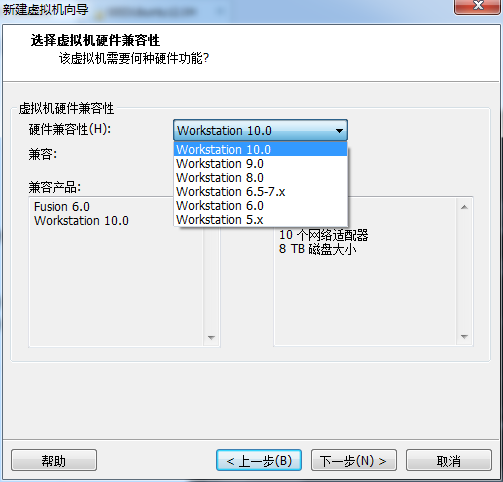
PS:打开虚拟机之后,提示了一个小错误,LZ根据错误提示,到BIOS里面设置了一下,然后重启继续安装..
这里把Intel virtual Tehnology 的设置改为enabled 就可以啦..
进入安装初始化界面..
等待检查完就可以进入安装了,不想等待的按ESC退出,没关系的。。
.接下来就可以进入图形化安装界面了..
接下来就是挂载文件目录到磁盘上啦
在安装的过程中,我们可以设置一下root密码,还可以创建一个常用账号(* ̄▽ ̄)y
重启机器,完成剩余的配置
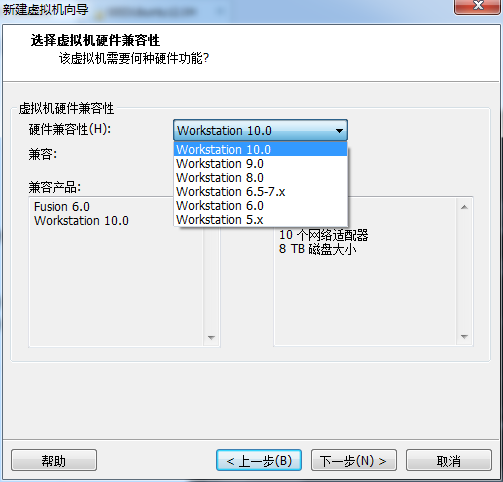
PS:打开虚拟机之后,提示了一个小错误,LZ根据错误提示,到BIOS里面设置了一下,然后重启继续安装..
这里把Intel virtual Tehnology 的设置改为enabled 就可以啦..
进入安装初始化界面..
等待检查完就可以进入安装了,不想等待的按ESC退出,没关系的。。
.接下来就可以进入图形化安装界面了..
接下来就是挂载文件目录到磁盘上啦
在安装的过程中,我们可以设置一下root密码,还可以创建一个常用账号(* ̄▽ ̄)y
重启机器,完成剩余的配置